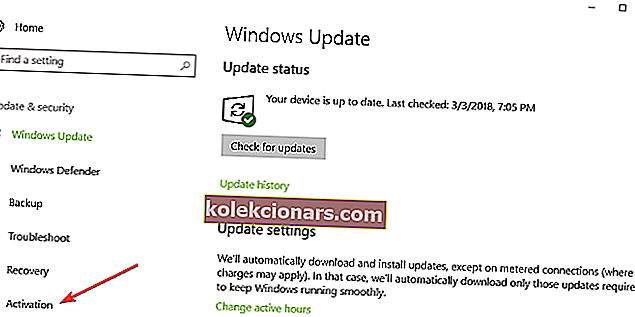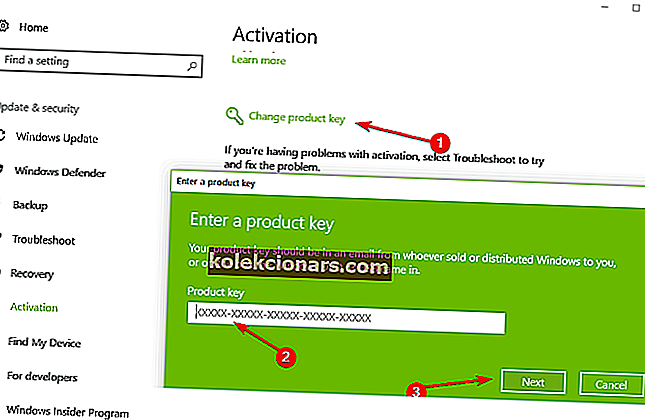Windows 10 tika piedāvāts kā bezmaksas jauninājums uz Windows 7 un Windows 8 lietotājiem, un lielākā daļa lietotāju ir pārgājuši uz Windows 10 bez problēmām.
Tomēr šķiet, ka daži lietotāji nevar aktivizēt savu Windows 10 kopiju. Lietotāji ir ziņojuši par aktivizācijas kļūdu 0xc004f050 operētājsistēmā Windows 10, tāpēc redzēsim, kā novērst šo kļūdu.

Kļūda 0xc004f050 parasti nozīmē, ka jūsu CD atslēga nedarbojas, un vairumā gadījumu Microsoft šo problēmu vaino servera ietilpībā.
Tāpēc visizplatītākais risinājums ir pagaidīt dažas dienas, parasti apmēram 48 stundas, pirms mēģināt aktivizēt Windows 10 kopiju.
Neskatoties uz to, ka pacietīgi lietotāji nav spējuši novērst šo kļūdu, un viņi joprojām saņem 0xc004f050 aktivizācijas kļūdu operētājsistēmā Windows 10.
Iepriekš mēs esam daudz rakstījuši par Windows aktivizācijas kļūdām. Pievienojiet grāmatzīmi šai lapai, ja jums to vēlāk vajag.
Kā novērst kļūdu 0xc004f050 sistēmā Windows 10
- Jauniniet uz Windows 10 un pēc tam veiciet tīru instalēšanu
- Apstipriniet produkta atslēgu
- Izmantojiet Windows 10 aktivizācijas problēmu novēršanas rīku
- Pēc aparatūras maiņas atkārtoti aktivizējiet Windows
1. Jauniniet uz Windows 10 un pēc tam veiciet tīru instalēšanu
Pārejot uz Windows 10, daudzi lietotāji kļūdās, veicot tīru instalēšanu, nevis jaunināšanu.
Ar visām iepriekšējām Windows versijām tika uzskatīts, ka veicam tīru instalēšanu, taču ar Windows 10 viss darbojas nedaudz savādāk.
Pareizais veids, kā instalēt Windows 10, vispirms ir jaunināt no Windows 7 vai Windows 8 un pēc tam veikt tīru instalēšanu. Attiecībā uz jaunināšanu varat izmantot Media Creation Tool, lai jauninātu.
Svarīgi vispirms neveikt tīru instalēšanu, jo Windows 10 pārbaudīs, vai jūsu Windows 7 vai Windows 8 ir oriģināls.
Ja jums pieder oriģināla Windows 7 vai Windows 8 kopija, pēc jaunināšanas uz Windows 10 operētājsistēma tiks aktivizēta un marķēta kā oriģināla.
Tāpēc, pārejot uz Windows 10, ir ļoti svarīgi jaunināt un neveikt tīru instalēšanu.
Pēc jaunināšanas uz Windows 10 jūs varat viegli formatēt cieto disku un veikt tīru instalēšanu, ja vien jūsu Windows 10 tiek aktivizēts.
Dažiem cilvēkiem tas var būt ļoti mulsinošs, taču labākais veids, kā Windows 10 aktivizēt kļūdu 0xc004f050, ir veikt jaunināšanu no Windows 7 vai Windows 8 uz Windows 10 un pēc tam veikt tīru instalēšanu.
2. Apstipriniet produkta atslēgu
Ja šī kļūda radās pēc jaunināšanas no vecākas Windows 10 versijas uz jaunāko Windows 10 laidienu, mēģiniet vēlreiz apstiprināt produkta atslēgu.
- Dodieties uz Sākt> ierakstiet “iestatījumi”> palaidiet lapu Iestatījumi
- Pārejiet uz sadaļu Atjaunināšana un drošība> atlasiet opciju Aktivizēšana
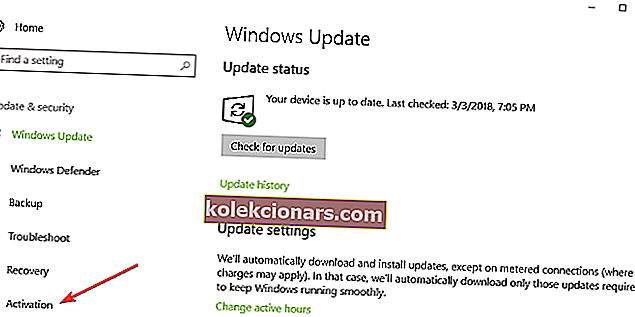
- Windows aktivizācijas logā> atlasiet Mainīt produkta atslēgu
- Ievadiet administratora paroli, ja tiek prasīts> Turpināt
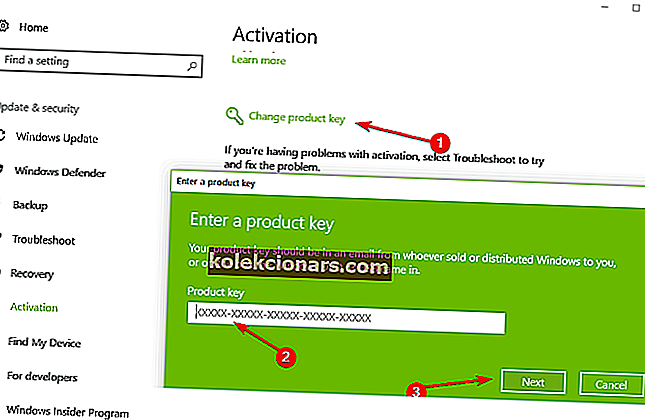
- Ierakstiet produkta atslēgu> nospiediet Tālāk
- Izpildiet ekrānā redzamos norādījumus, lai pabeigtu procesu.
3. risinājums - izmantojiet Windows 10 aktivizācijas problēmu novēršanas rīku
Aktivizācijas problēmas var novērst arī, izmantojot Windows 10 veltīto problēmu novēršanas rīku. Kā jūs jau zināt, operētājsistēmā Windows 10 ir virkne problēmu novēršanas rīku, kas lietotājiem ļauj ātri novērst tehniskas problēmas ar vienkāršu klikšķi.
Lai izmantotu Windows 10 aktivizācijas problēmu novēršanas rīku, dodieties uz Sākt> Atjaunināt un drošība un noklikšķiniet uz Aktivizēšana.
Ritiniet mazliet uz leju, un jūs atradīsit aktivizācijas problēmu novēršanas rīku. Palaidiet to un izpildiet ekrānā redzamos norādījumus, lai novērstu kļūdu 0xc004f050.

Vai neesat Windows problēmu novēršanas rīka ventilators? Izmēģiniet vienu no šiem problēmu novēršanas rīkiem!
4. risinājums - pēc aparatūras maiņas atkārtoti aktivizējiet sistēmu Windows
Kļūda 0xc004f050 ir izplatītāka, nekā jūs domājat starp lietotājiem, kuri nesen atjaunināja aparatūru. Piemēram, Windows 10 mātesplates nomaiņu uztver kā būtiskas izmaiņas.
Parasti, kad OS atklāj tik lielas aparatūras izmaiņas, tā pārstāj darboties.
Par laimi, ja pēc mātesplates nomaiņas radās kļūda 0xc004f050, to var novērst, izmantojot trīs risinājumus:
- Atkārtoti instalējiet Windows 7 vai Windows 8 un jauniniet uz Windows 10
- Iegādājieties Windows 10 licences atslēgu
- Instalējiet Windows 7 vai 8 jaunajā cietajā diskā un jauniniet uz Windows 10
Lai iegūtu papildinformāciju, skatiet šo soli pa solim sniegto rokasgrāmatu.
Ja jums ir citas problēmas, kas saistītas ar Windows 10, varat atrast risinājumu mūsu sadaļā Windows 10 Fix. Mēs ceram, ka iepriekš uzskaitītie risinājumi palīdzēja novērst kļūdu 0xc004f050.
Redaktora piezīme: šī ziņa sākotnēji tika publicēta 2015. gada septembrī, un kopš tā laika tā ir pilnībā atjaunota un atjaunināta, lai iegūtu svaigumu, precizitāti un vispusību.
SAISTĪTIE STĀSTI, KO PĀRBAUDĪT:
- Kā novērst Windows 10 Pro aktivizācijas kļūdu 0xc004f014
- Labojums: Kļūdas kods: 0x004F074 novērš Windows aktivizēšanu
- Nevar aktivizēt Windows 10 Creators Update [Fix]